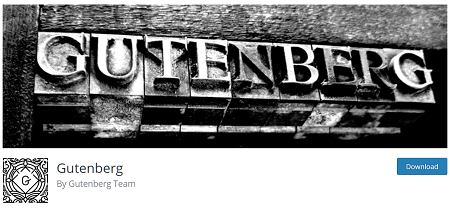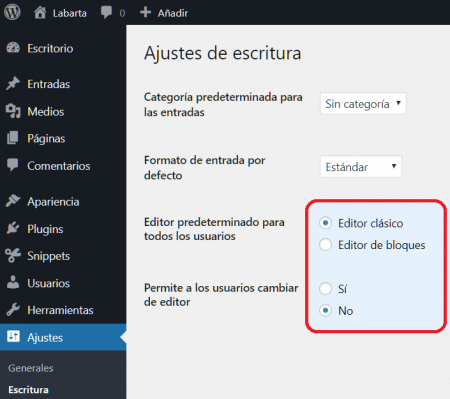Modifica Gutenberg a tu gusto, con plugins y con snippets de código.
Hay muchas formas de modificar el comportamiento de Gutenberg, pero te voy a contar las tres que yo utilizo (personalmente y según mi tipo de cliente).
La primera forma de modificar Gutenberg y la más conocida es instalar el plugin "Classic Editor" que está en el repositorio de WordPress.
Todo lo que hay que hacer es instalar y activar el plugin y después en "Ajustes/Escritura" simplemente tienes que marcar las opciones que te interesan.
La segunda forma de modificar Gutenberg es desactivar el Editor de bloques con este simple código (que debes añadir a functions.php de tu tema hijo o con un snippet):
// GUTENBERG - DESHABILITAR
// Deshabilitar para posts individuales
add_filter('use_block_editor_for_post', '__return_false', 10);
// Deshabilitar a nivel de custom post type
add_filter('use_block_editor_for_post_type', '__return_false', 10);
Otra forma si quieres mantener aún el editor clásico, para algunas entradas, para algunas categorías o para algunas páginas, puedes deshabilitar el editor de Gutenberg selectivamente en WordPress a través de código.
Esto está muy bien explicado en este artículo de DecodeCMS .
En esta web es lo que tengo instalado, solo uso Gutenberg a partir de cierto ID para páginas y entradas.
Quedando todo lo anterior con el editor clásico para no tener problemas si actualizo alguna entrada o página.
Y la última forma de modificar Gutenberg, que es muy interesante, es utilizar el plugin "Disable Gutenberg Blocks" el cual está en el repositorio de WordPress.
Una vez activado el plugin vete a "Ajustes/Disable Blocks" y puedes desactivar los bloques que crees que no vas a utilizar nunca.
De entrada en Gutenberg hay 70 bloques y seguro que no los precisas todos.
Desactiva los que no vas a usar y tendrás una visión más rápida y clara de los utilizables.
Si los desactivas todos solo te quedará el bloque de Párrafo, tal como ves en la siguiente imagen.
Si aún tienes dudas de como hacerlo, puedes ponerte en contacto conmigo.
Espero que te sirva lo que te he expuesto en este artículo, esa es al menos mi intención.